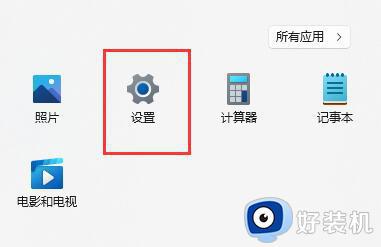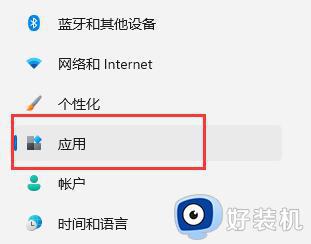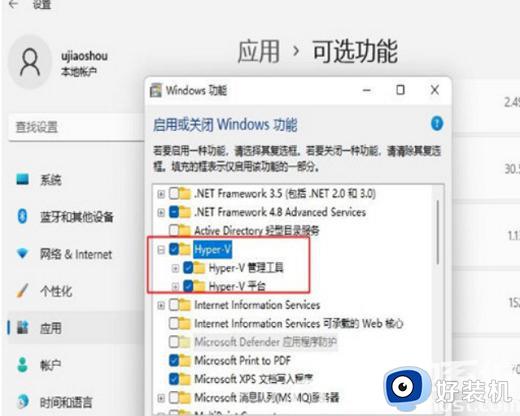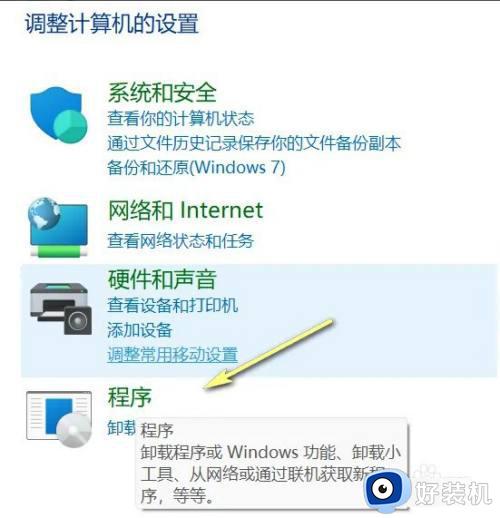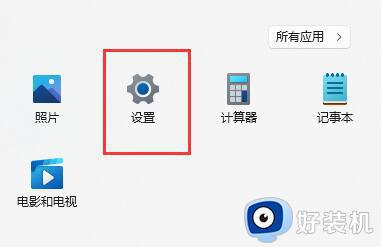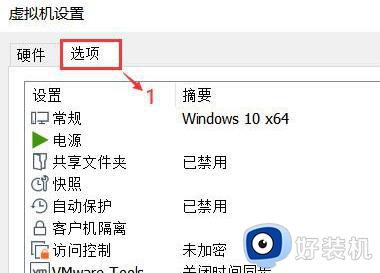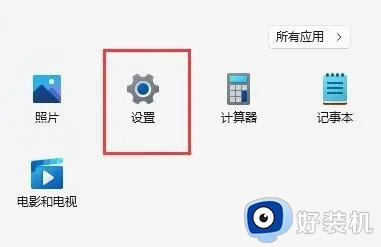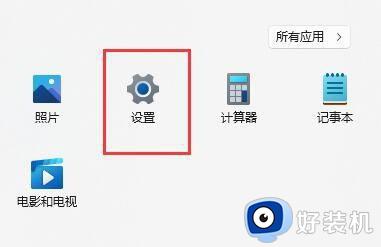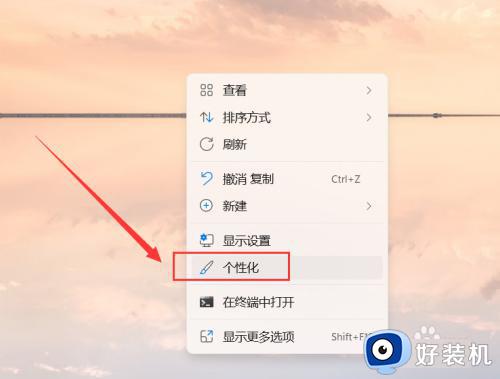win11打开虚拟机功能的教程 win11如何开启虚拟机功能
时间:2023-07-27 13:38:47作者:zheng
我们可以在win11电脑上开启自带的虚拟机功能,并且可以在虚拟机中进行一些实验性的设置,不会影响win11电脑的正常运行,非常的好用,但是有些用户不知道该如何开启win11电脑的虚拟机功能,今天小编就教大家win11打开虚拟机功能的教程,如果你刚好遇到这个问题,跟着小编一起来操作吧。
推荐下载:windows11系统下载
方法如下:
1、首先通过开始菜单,进入“设置”,在设置中点击左边的“应用”选项
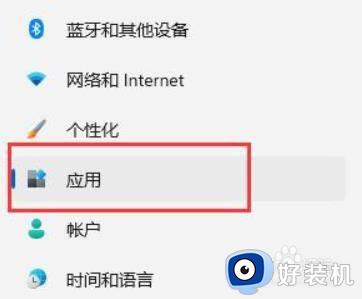
2、然后在其中打开“可选功能”,如图所示:
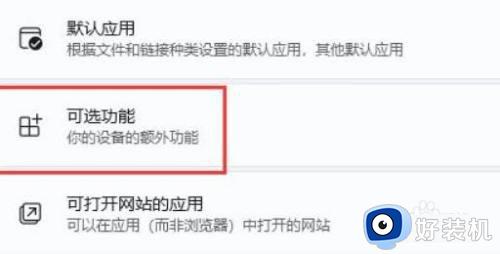
3、之后在最下方相关设置中打开“更多Windows功能”
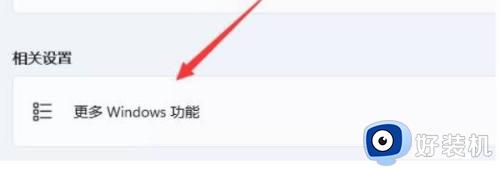
4、最后在其中勾选开启“Hyper-V”并点击确定保存即可
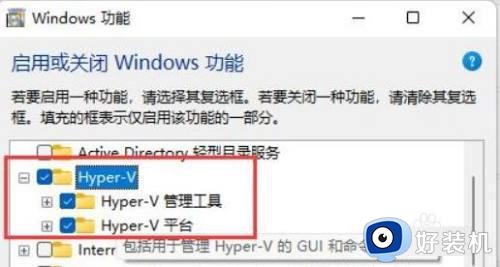
win11打开虚拟机功能的教程就为大家介绍到这里了。若是你也遇到同样情况的话,不妨参考本教程操作看看!